18.11.2021
Учитель Ильницкая Г.В.
Информатика
Класс
Тема: Организация хранения информации в компьютере. Файлы и папки.
Здравствуйте, девчонки и мальчишки!
Рада приветствовать вас на нашем дистанционном уроке!
Алгоритм ваших действий:
1. Запиши в тетрадь число, тему урока.
Ноября
Организация хранения информации в компьютере. Файлы, папки
2. Ознакомьтесь с материалами урока
Подумай, где хранится полученная вами информация? В компьютере, в книгах, записных книжках, в уме.
Любой материальный объект (вещь), используемый человеком для хранения информации называется носитель информации (информационный носитель)
Для хранения информации используют память – самый первый инструмент хранения информации.
Рассмотри рисунок 1, вспомни виды памяти компьютера.
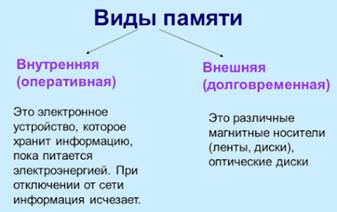
В памяти компьютера хранятся данные.
Данными называют самую разнообразную информацию, представленную в форме, пригодной для обработки компьютером.
Данные могут быть представлены в различных видах. Рассмотри таблицу,
подумай в каких?
3. 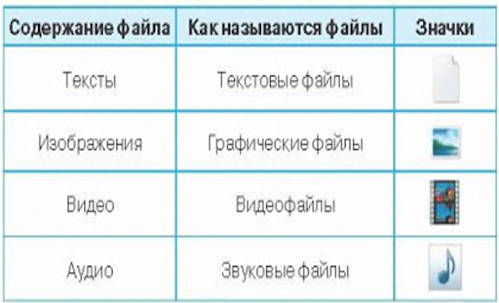
4.
Информация, хранящаяся во внешней памяти и обозначенная именем, называется файл.
Каждый файл имеет свое уникальное имя. Имя файла, состоит из двух частей: собственно имени и расширения, разделенных точкой.
5. 
Имя файла может содержать до 255 символов, можно использовать буквы латинского и русского алфавита, пробелы и разные символы. Существует группа символов, которые нельзя использовать в написании имени файлов.

Расширение файла задается программой, в которой создавался файл. Чаще всего расширение состоит из трех латинских букв.

Создать файл можно несколькими способами.
1-й способ — без открытия программы. Чтобы создать файл кликните правой кнопкой мыши на рабочем столе в месте, свободном от значков или в открытом окне диска или папки. В появившемся контекстном меню нажимаем на строку – команду меню “Создать”. Выберите тип файла из списка.
2-й способ.
Открываем нужную программу (двойной щелчок ЛКМ или, если открывать через меню Пуск, одинарный щелчок по значку программы), для примера возьмем Блокнот.
В нем сразу открывается готовое поле для записи текста. Нажимаем кнопку меню “Файл”, выбираем команду “Сохранить как”.
Если при создании файла нажать другую кнопку – “Сохранить”, компьютер, как правило, предлагает отправить файл в папку “Мои документы”, которая находится на системном диске (С:).
На диске компьютера хранится большое количество файлов. Чтобы мы могли находить файлы быстрее, их упорядочивают, а для этого создают папки. Внутри папок могут быть файлы или другие папки по какому-либо принципу (документы, музыка, игры, фильмы и т. д.).
Папка – это тоже хранилище информации, а точнее хранилище файлов и других папок
В операционной системе Windows папка обозначается графическим элементом желтого цвета в виде канцелярской папки. Значок может незначительно отличаться в зависимости от настроек внешнего вида элементов.
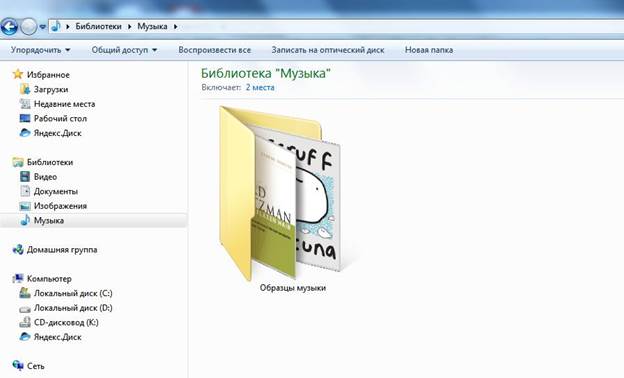
Все папки имеют имена, названия которым дают сама операционная система, программа или вы сами. Имя папки не имеет расширения. Создать папку в сиcтеме Windows можно с помощью щелчка правой кнопки мышки в окне программы проводника или на рабочем столе. Щелчок кнопкой вызывает меню с предполагаемыми действиями пользователя, где нужно выбрать пункт меню «создать» с выпадающим подменю «папку».
3. Посмотри видеоурок https://youtu.be/0ROtYRZpeiE
4. Выполните практическое задание. Перейди по ссылке https://learningapps.org/1157225
https://learningapps.org/3864736
Скриншот выполненных практических заданий (по желанию) отправьте
учителю на
6. Свои работы пришли на почту учителю ilnitskaia69@mail.ru или на Viber +380952254064 18 ноября до 16.00
Уважаемые ребята!
Консультацию можно получить с 9.00 до 15.00, удобным вам способом.
Viber +380952254064 или на электронную почту ilnitskaia69@mail.ru. Задания должны выполняться день в день, чтобы вы не были перегружены.
Давайте пожелаем всем и друг другу удачи и хорошего настроения!